Volledig nieuw formulier maken
Ga via het dashboard – toptaken naar ‘webformulieren beheren’. Klik daar op de knop ‘+webformulier toevoegen’.
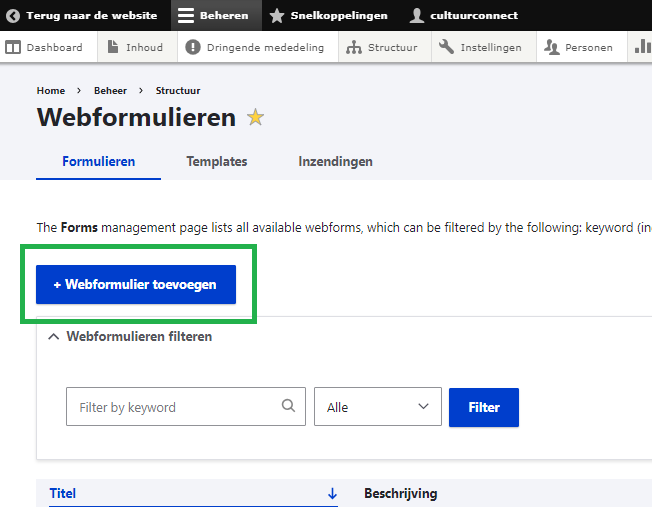
Geef je formulier een duidelijke titel. We raden aan om in de titel de naam van de activiteit te vermelden, om het zo makkelijk terug te vinden. Deze titel komt op de website ook boven het inschrijvingsformulier te staan. Ook de beheer-omschrijving is handig om het formulier straks makkelijk te herkennen in de lijst van formulieren.
Kies onderaan of het formulier open of gesloten moet zijn (of het dus al dan niet gebruikt kan worden). Je kan deze optie later bij het koppelen aan een activiteit nog wijzigen.
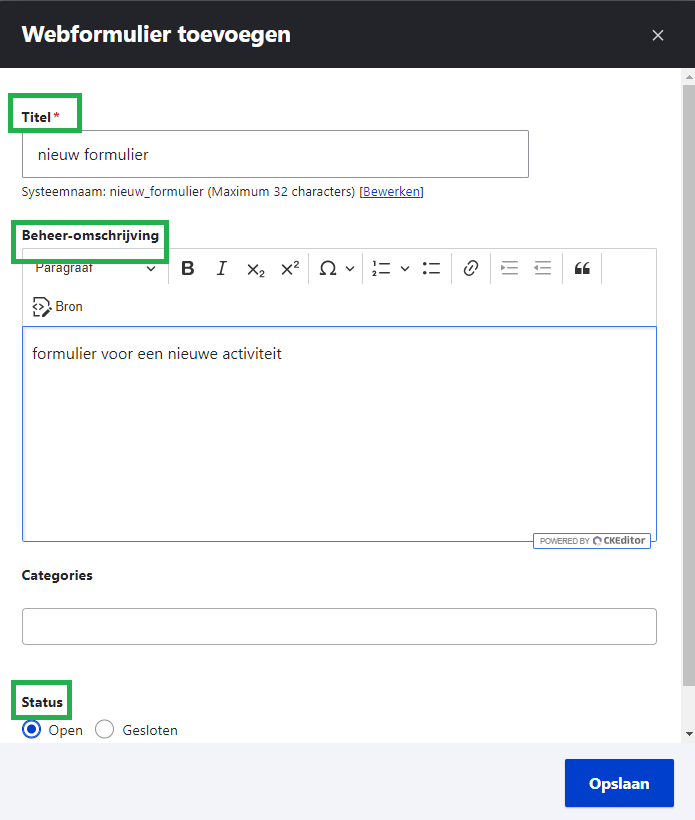
Klik op ‘opslaan’ en je krijgt een bevestiging dat het formulier werd gecreëerd.
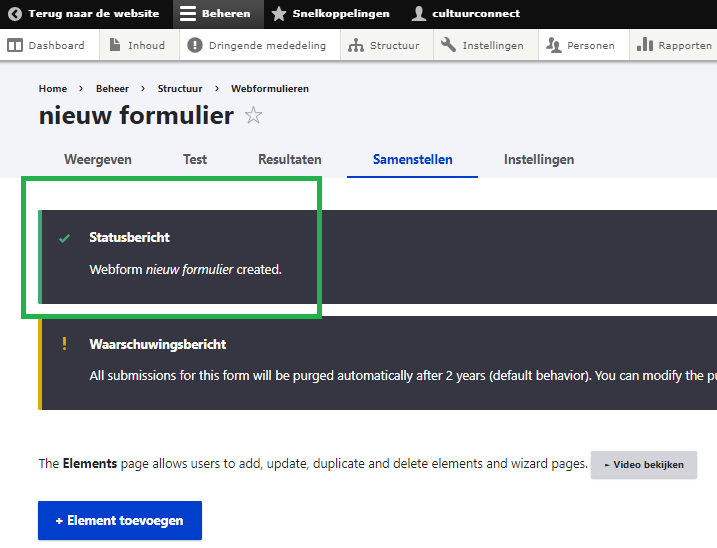
Op het tabblad ‘samenstellen’ kan je nu met de knop ‘+element toevoegen’ elementen aan je formulier toevoegen.
Wanneer je hoovert over de vraagtekens kan je telkens zien waarvoor de verschillende elementen dienen. Belangrijk om hierbij te vermelden is dat er automatisch een submit-button onderaan je formulier wordt gezet. In principe moet je dit element dus niet nog eens toevoegen.
Het element ‘eenvoudige html’ is op het eerste zicht misschien ook niet direct duidelijk. Dat element gebruik je wanneer je stukjes tekst in het formulier wil opnemen.
Klik op de knop Element toevoegen naast het type element dat je wil invoegen.
In de rechterkolom verschijnen nu de veldopties voor de dit type element. Geef het element een duidelijke naam.
Bij Element description/help kan je een beknopte helptekst voor de gebruiker toevoegen.
Bepaal bij Formuliervalidatie of het veld verplicht ingevuld moet worden of niet.
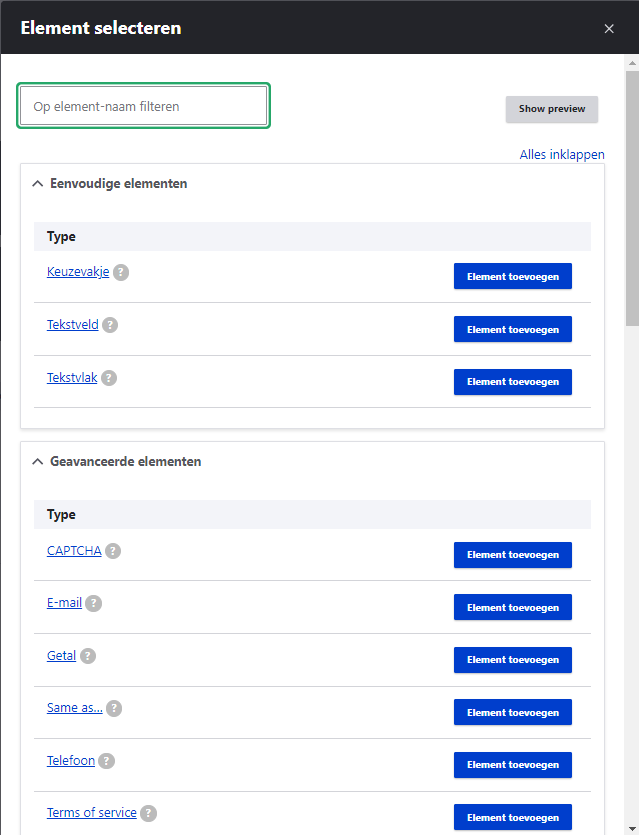
Je kunt tijdens het samenstellen steeds tussentijds opslaan. Klik op de tab Weergeven om een preview te bekijken.
Denk op voorhand goed na welke informatie je met dit formulier wil verzamelen. De inhoud die bezoekers van de site via het formulier versturen wordt samen met de velden bewaard. Als je achteraf velden wist, en ondertussen zijn er al inzendingen binnengekomen, zullen ook de waarden die in deze velden stonden verdwenen zijn. Is het echt noodzakelijk om achteraf een aanpassing te doen dan zet je best het veld dat je kwijt wil op ‘hidden’ en voeg je een nieuw veld toe.
